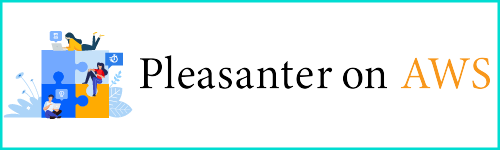|
目次
|
これから数回にわたり、株式会社インプリムによって開発されたノーコード・ローコード開発ツール「プリザンター」で作成できる簡単なアプリケーションを紹介いたします。今回は「進捗管理ツール」です。
プリザンターの操作方法、実際にどんなことができるのか、ご興味のある方は是非ご確認ください!
1.プリザンターとは
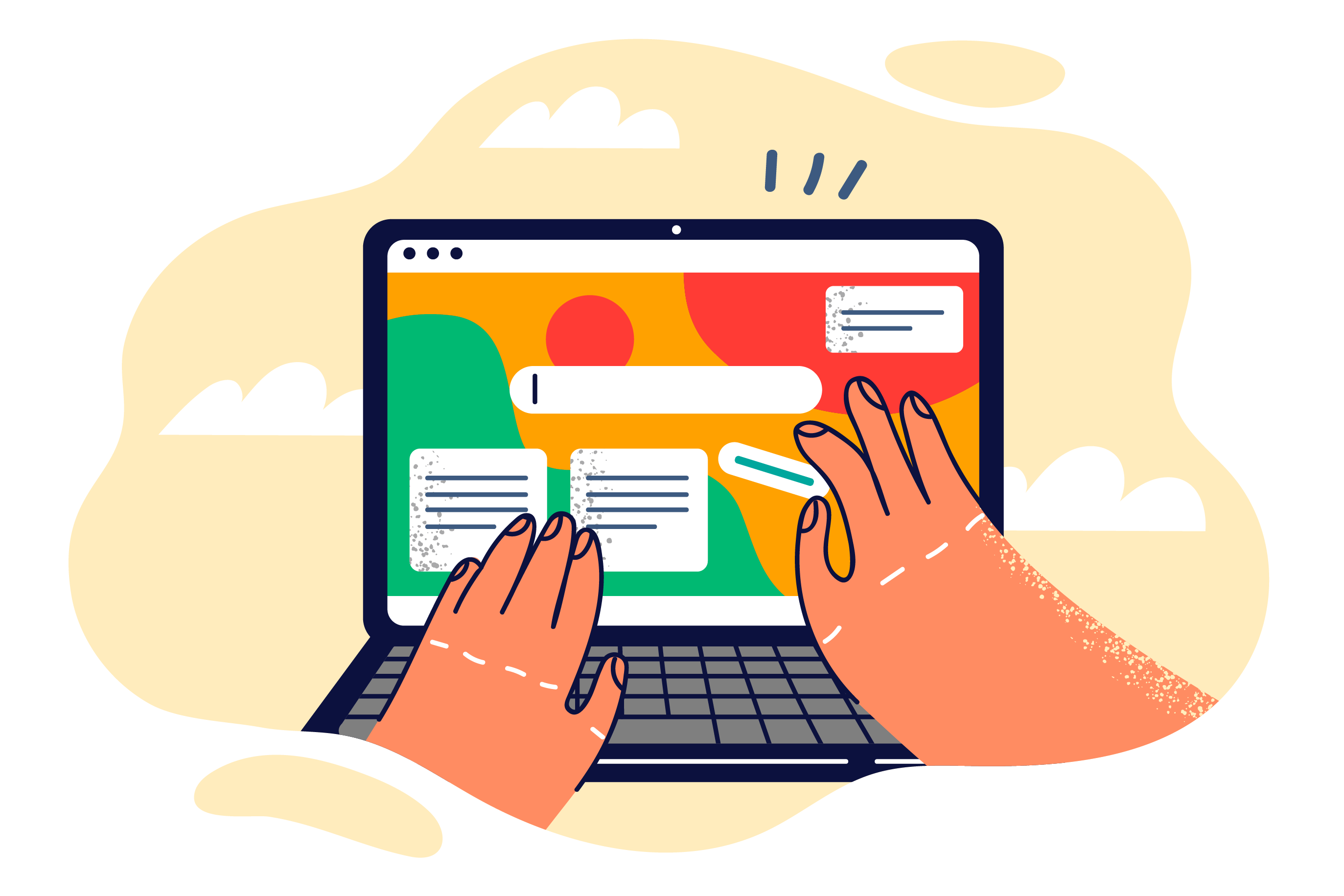
プリザンターは株式会社インプリムによって開発されたOSSのノーコード・ローコード開発ツールです。プリザンターの特徴として、既存のExcel業務や管理業務を一元管理できます。無料で利用可能なOSS製品で、ユーザー数およびサイト数に制限はありません。また、Web データベースであるため、ブラウザさえあればデータを一元管理することができ、情報共有が簡単になります。
< 参考コラム >
プリザンターとは? 操作画面を詳しくご紹介!
2.ノーコード・ローコード開発とは
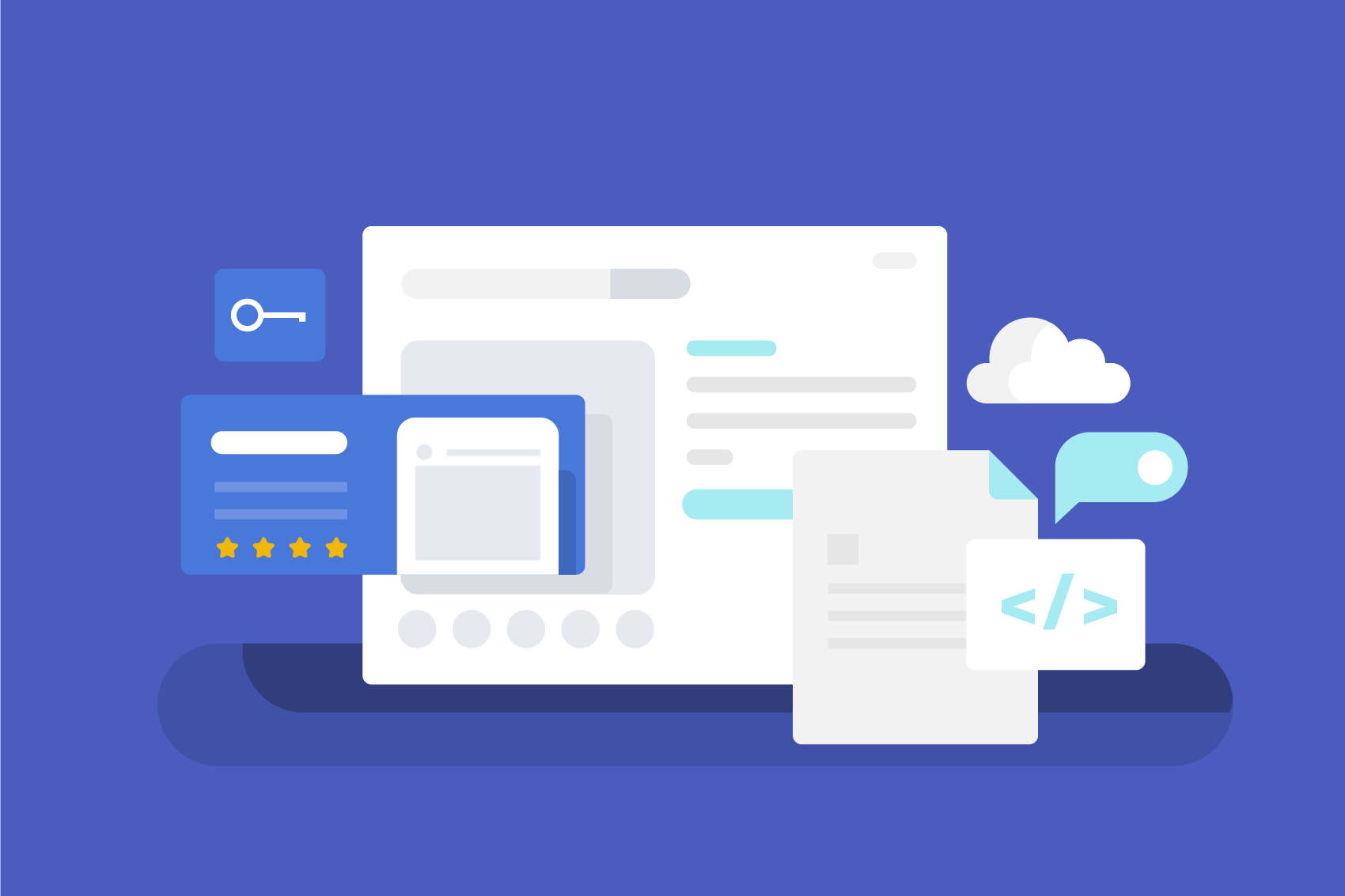
ノーコード開発とは、コードを一切書かずにアプリケーションやソフトウェアを開発できる手法のことです。誰でも直感的なマウス操作だけで自社仕様の様々なアプリ・ソフトウェアの作成ができます。
一方、ローコード開発とは、ノーコード開発の手法に加えて、コーディング技術の利用も可能な、開発手法のことです。コーディング技術を活用することで複雑な処理をさせることも可能ですが、基本的な機能を搭載する開発であればマウス操作だけで問題ありません。
< 参考コラム >
複雑なExcel業務から脱却! ローコード開発とは
3.進捗管理の効果
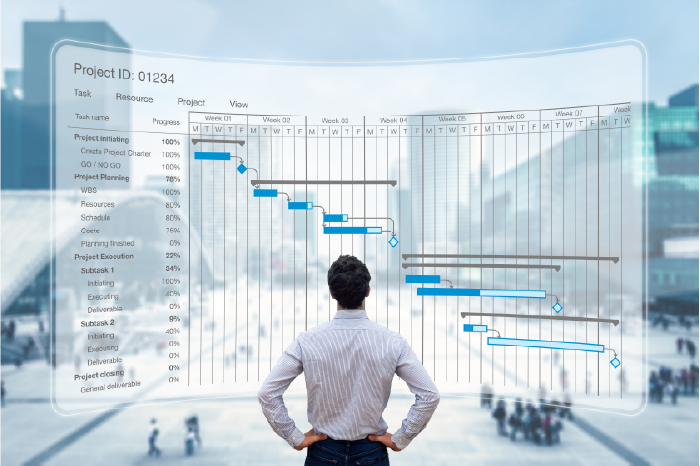
進捗管理とは、業務の進捗状況を表面化させ、計画通りに進んでいるか確認することです。
ここでは改めて、日常的に行われている進捗管理を行うことによる効果について、おさらいしましょう。
・業務の見える化
・迅速な軌道修正の実施
・モチベーション維持
業務の見える化
進捗管理を行うことで、チーム内の業務状況を可視化できます。誰がどのタスクを今受け持っているのかを明確にすることで、作業漏れを防ぐことにもつながります。また、特定の従業員にタスクが偏っていないか確認することで、改めて業務の割り振りなどを行うことができます。
迅速な軌道修正の実施
定期的に進捗管理を行うことで、計画に対する作業の進捗度合を確認できるため、ズレが生じ始めた段階で、素早い軌道修正を行えます。各従業員の進め方について改めて話す機会を設けられ、スケジュール内での業務遂行に向けたPDCAを回せます。
モチベーション維持
適切な進捗管理の実施は、チーム内のモチベーション維持につながります。それぞれのタスクの進捗度合を確認することで、従業員それぞれがタスクへの意識を高められます。また、スケジュールに対する行動が可視化されることで、上司が評価しやすい環境を作ることができ、従業員の向上心創出につなげることができます。
4.プリザンターで「進捗管理ツール」作ってみる
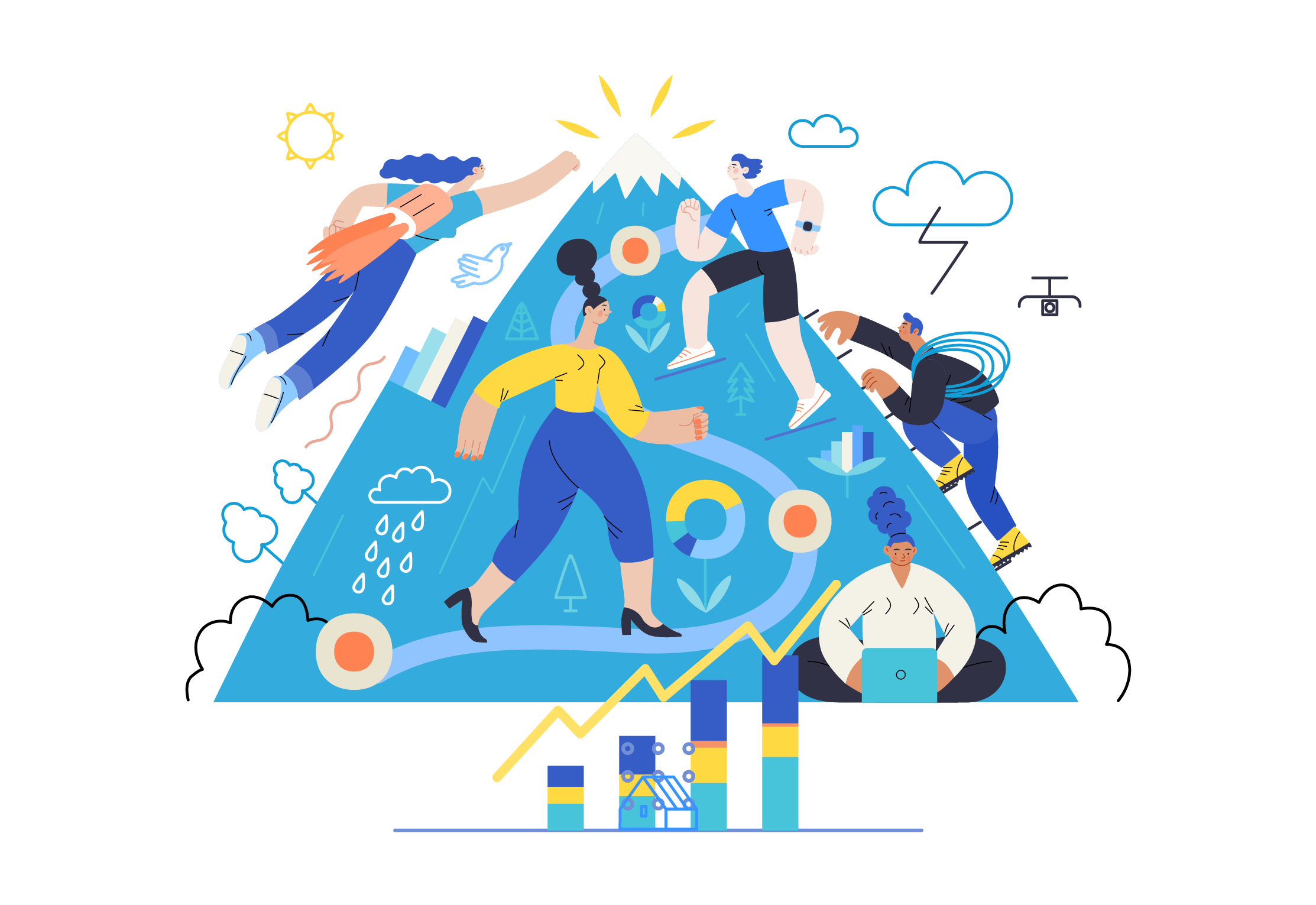
実際に、プリザンターで「進捗管理ツール」を作ってみましょう。
今回は私が普段行っているコラム制作に関する業務の進捗管理ツールを作成してみようと思います。
| <業務> 5月のコラム制作 <業務 予定期間> 2023/05/08~2023/05/23 <作業内容> ・コラム案考察 ・記事作成 ・画像作成 ・テストサイトアップ ・本番サイトアップ |
それでは、始めましょう。
1.プリザンターにログインすると、以下の画面が表示されるので、「新規作成」をクリックします。
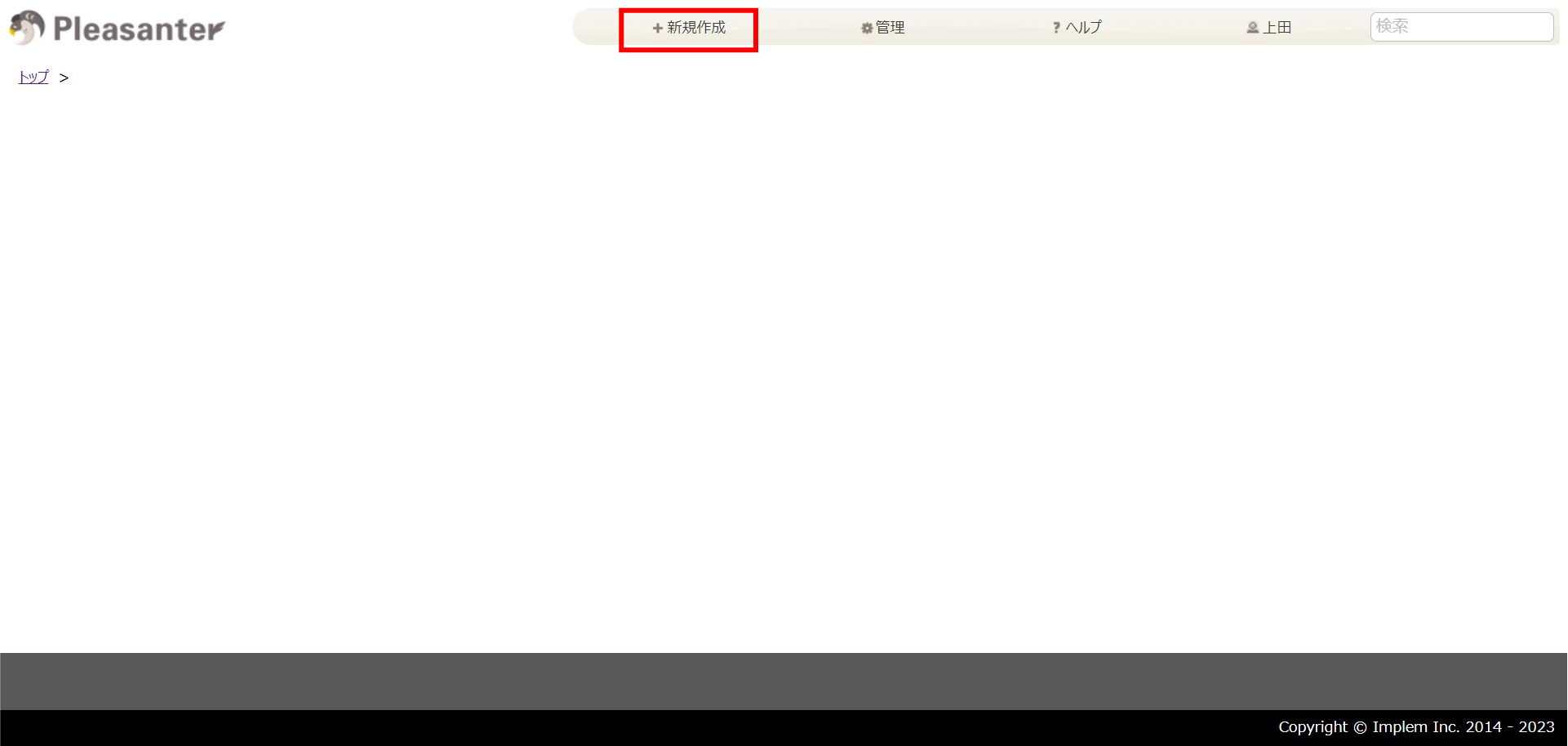
2.以下の画面が表示されるので、用途に応じてテンプレートを選択します。
今回は進捗管理ツールを作成するので、「プロジェクト」タブをクリックします。
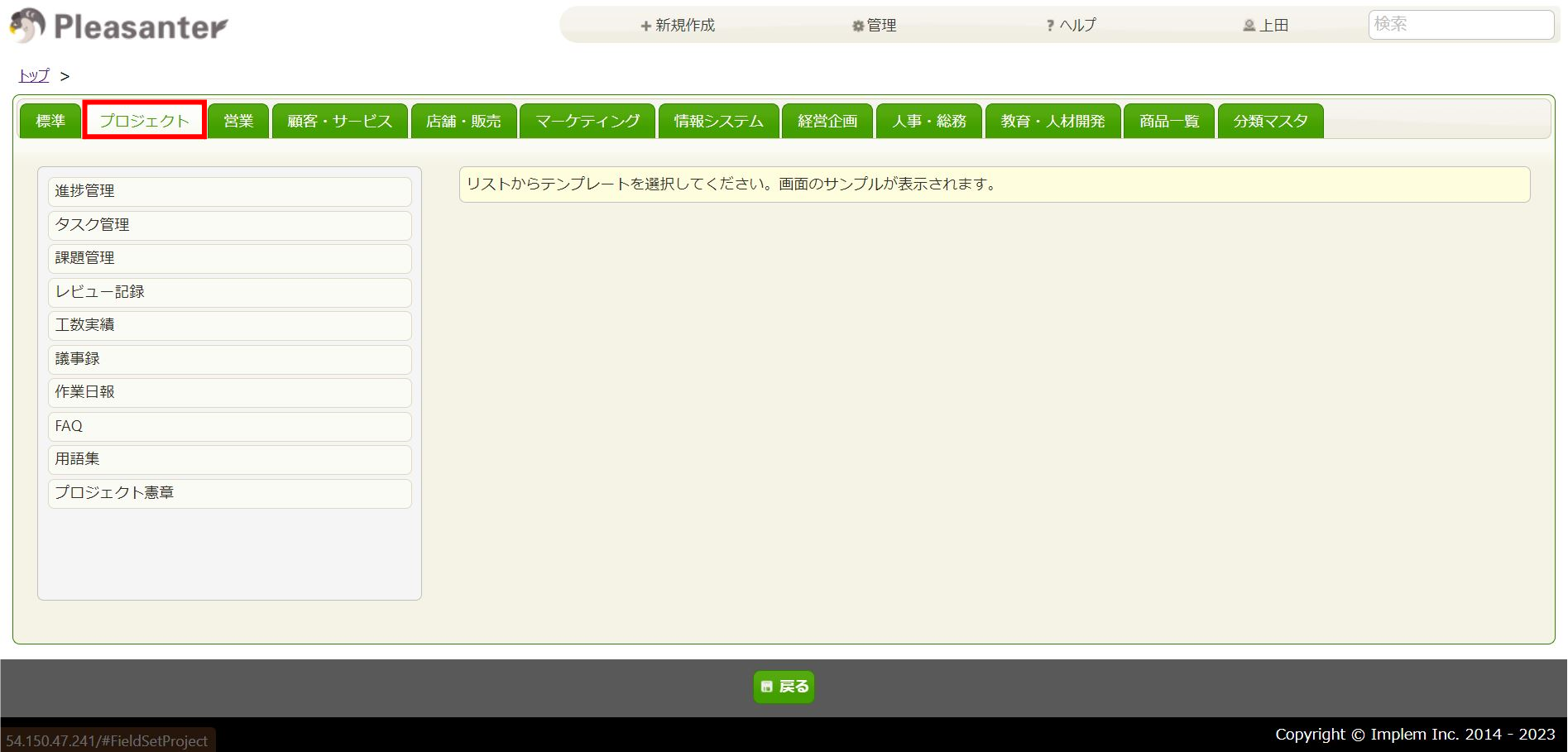
3.「プロジェクト」タブの中から、「進捗管理」をクリックすると、進捗管理ツールに必要な項目がテンプレートとして表示されます。内容に問題がなければ、「作成」をクリックします。
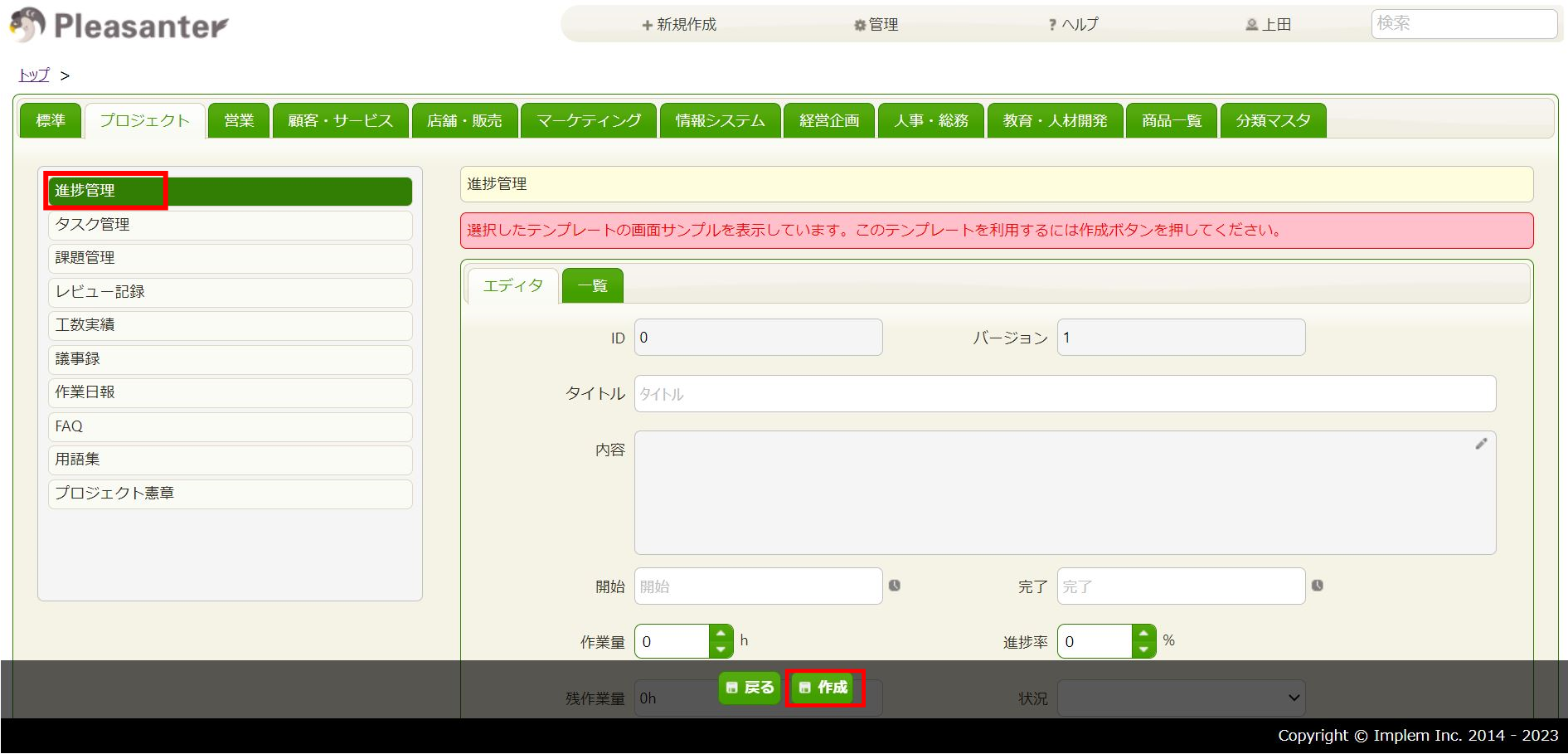
4.タイトルの画面が表示されるので、判別しやすいタイトルを記入します。(今回のデモンストレーションでは「A業務 進捗管理」と記入します。)作成をクリックします。
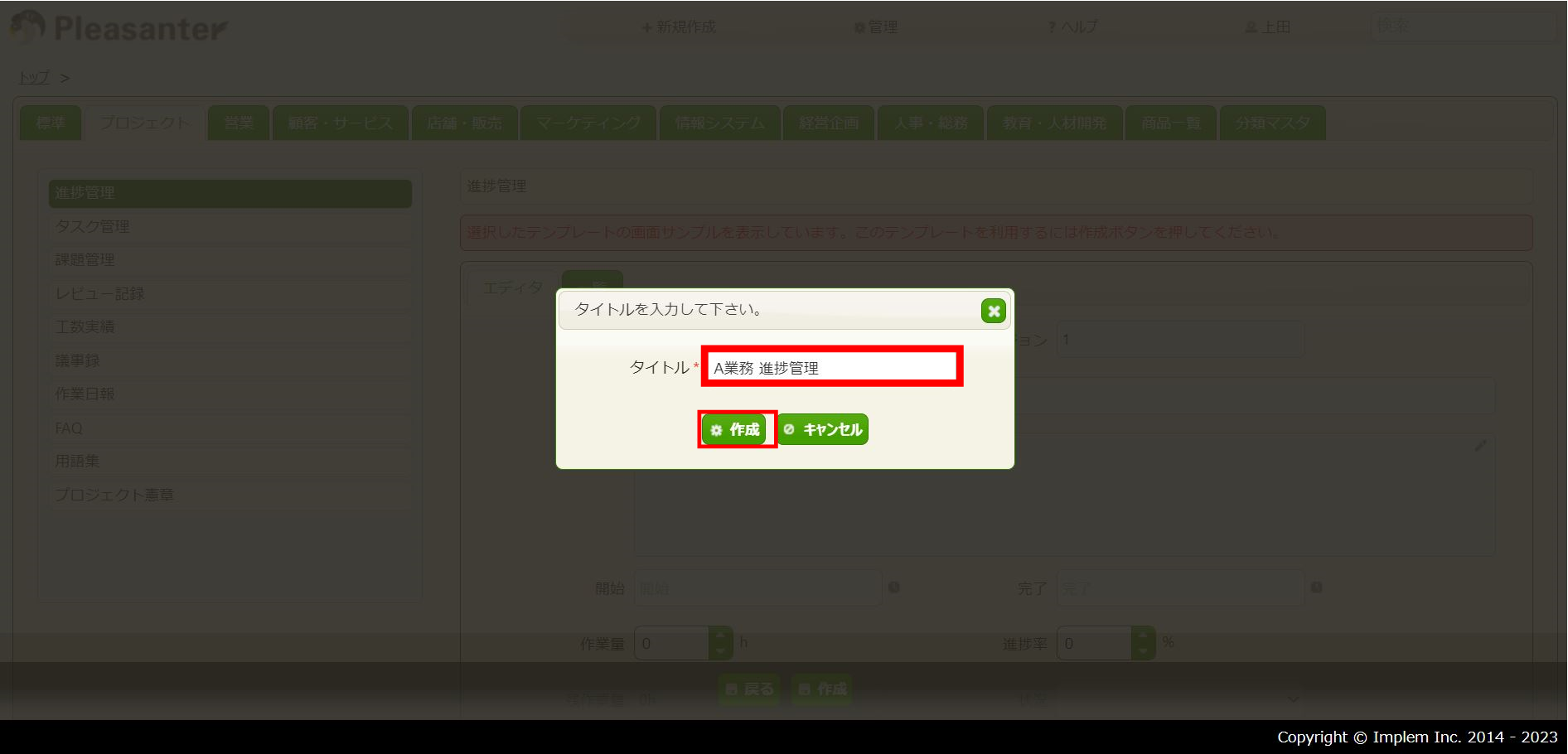
5.トップ画面に「A業務 進捗管理」が表示されました。これで進捗管理ツールの作成ができました。次にタスクを登録するため「A業務 進捗管理」をクリックします。
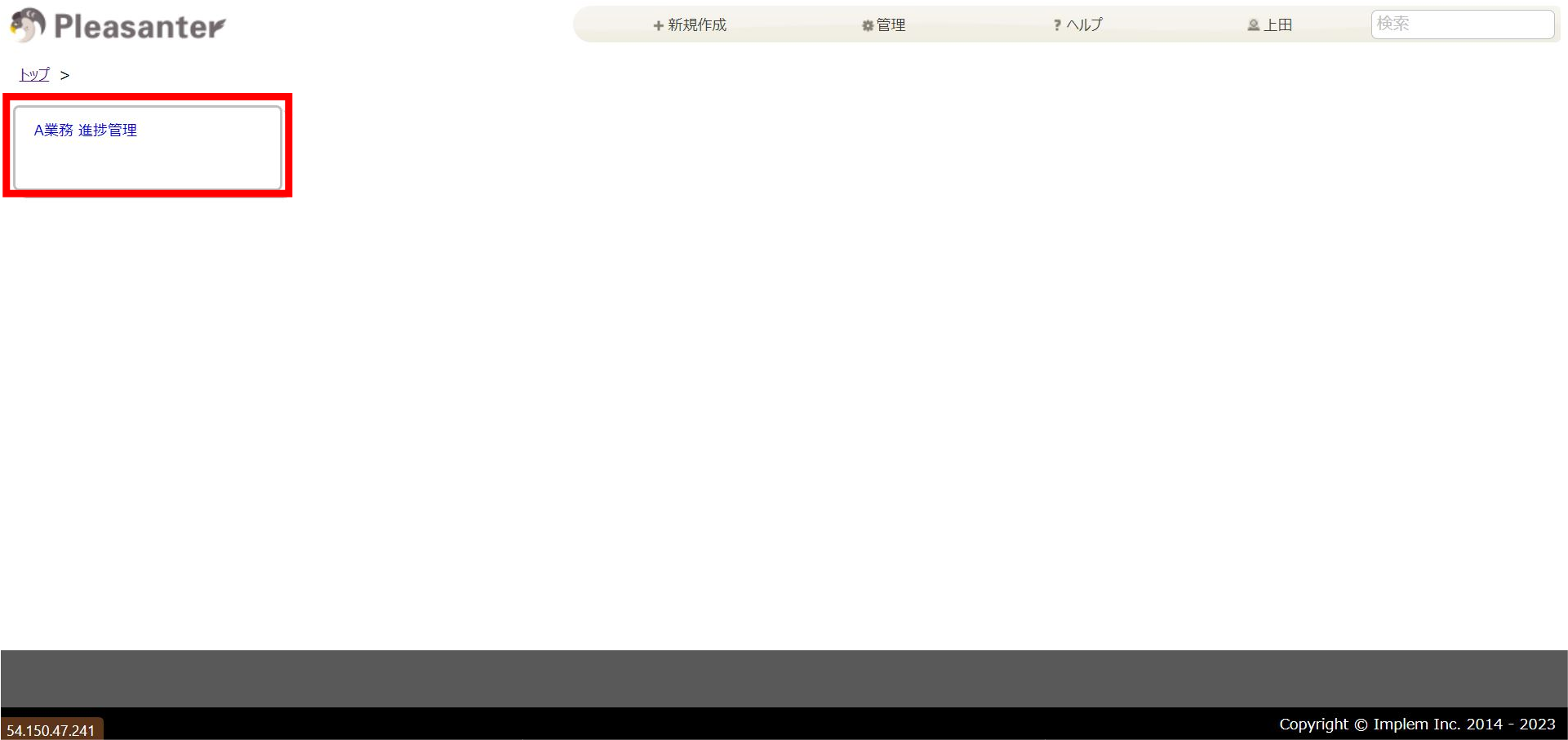
6.テンプレートに応じた以下の画面が表示されるので、「新規作成」をクリックします。
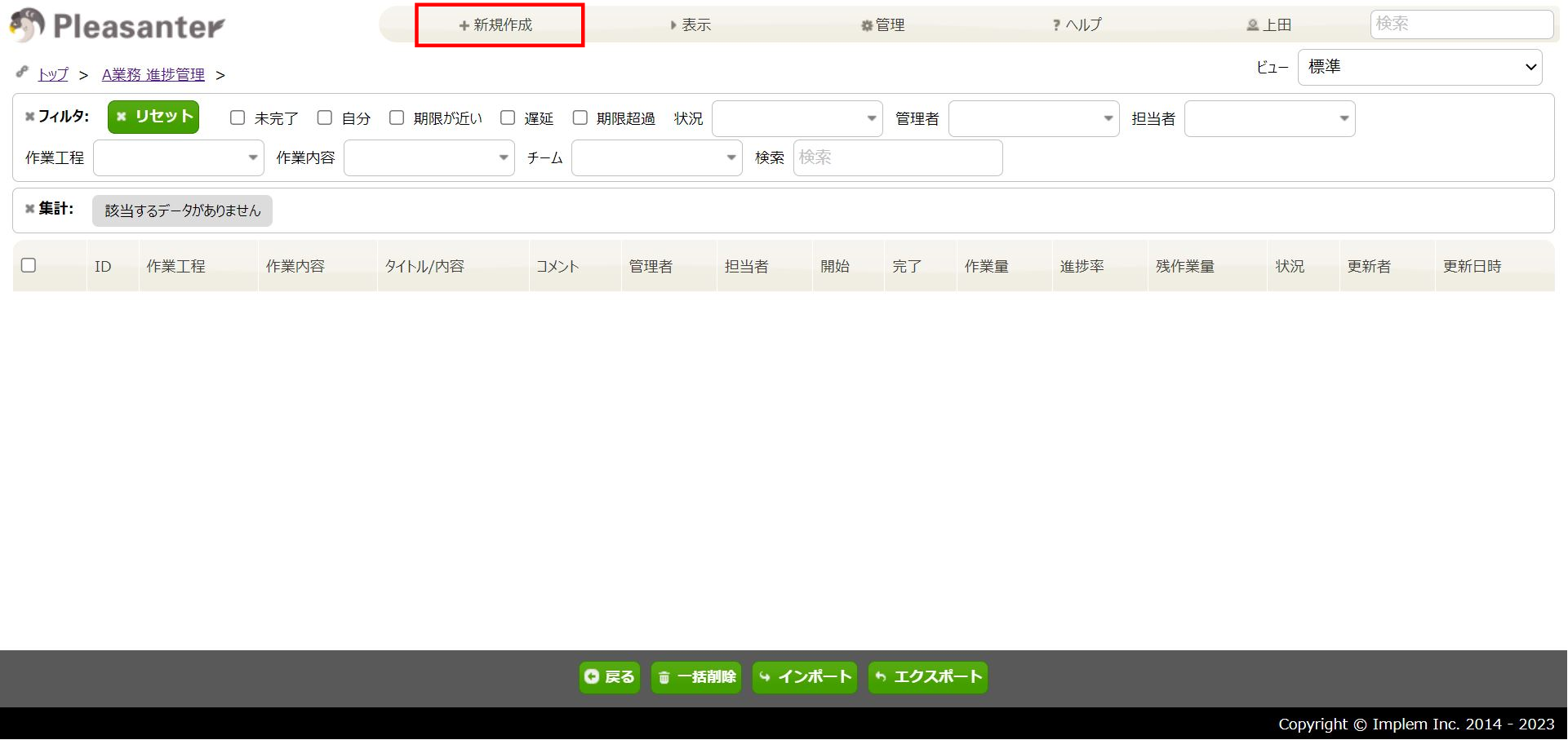
7.テンプレート画面が表示されるので、必要な情報を記入します。今回は「コラム作成」業務に関する進捗管理ツールを作成しようと思います。
ただデフォルトの状態では、作業工程が具体的な作業内容ではなく、わかりづらいです。
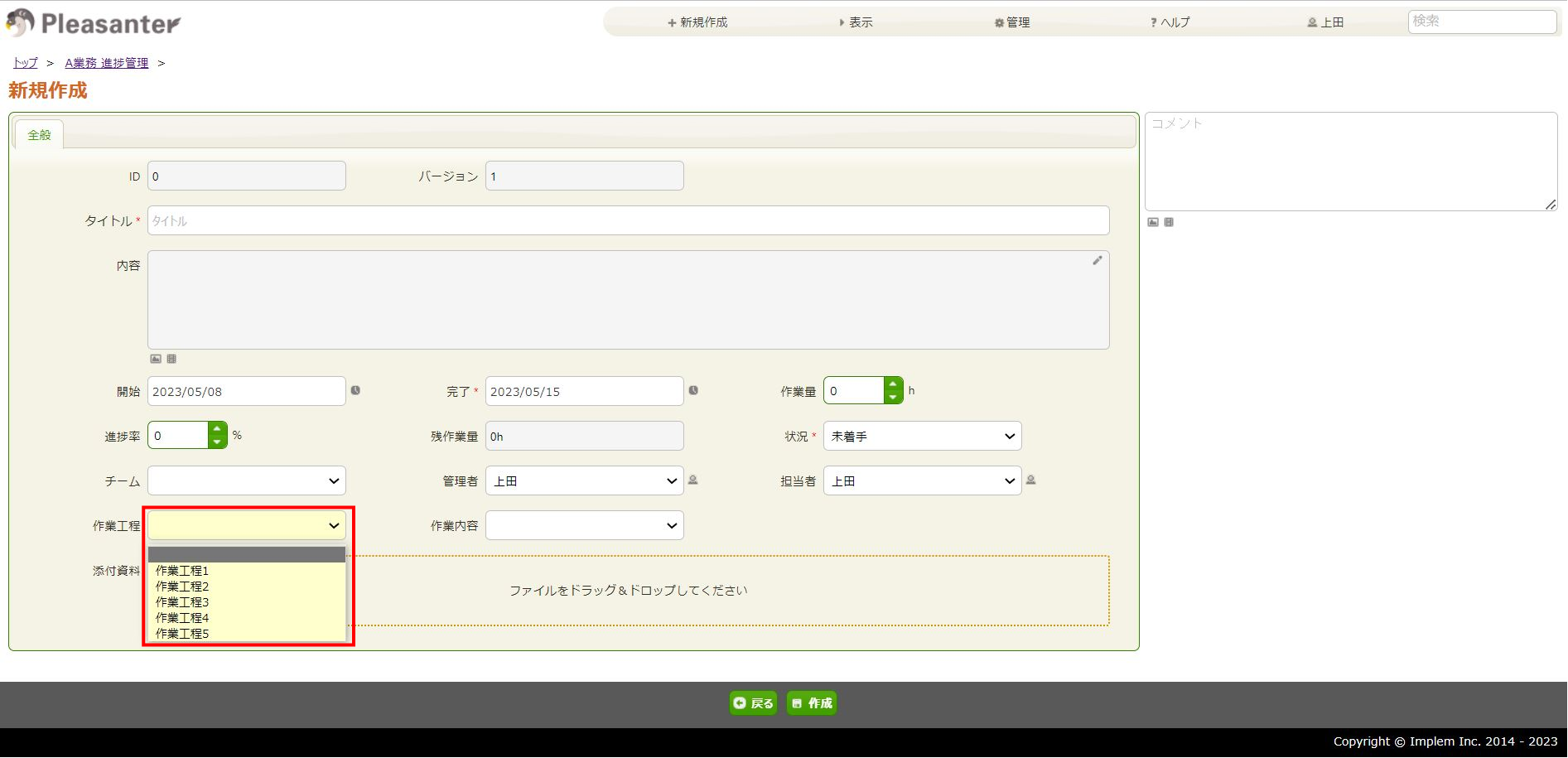
8.作業工程の修正をしましょう。
「管理」をクリックし、「テーブルの管理」をクリックします。
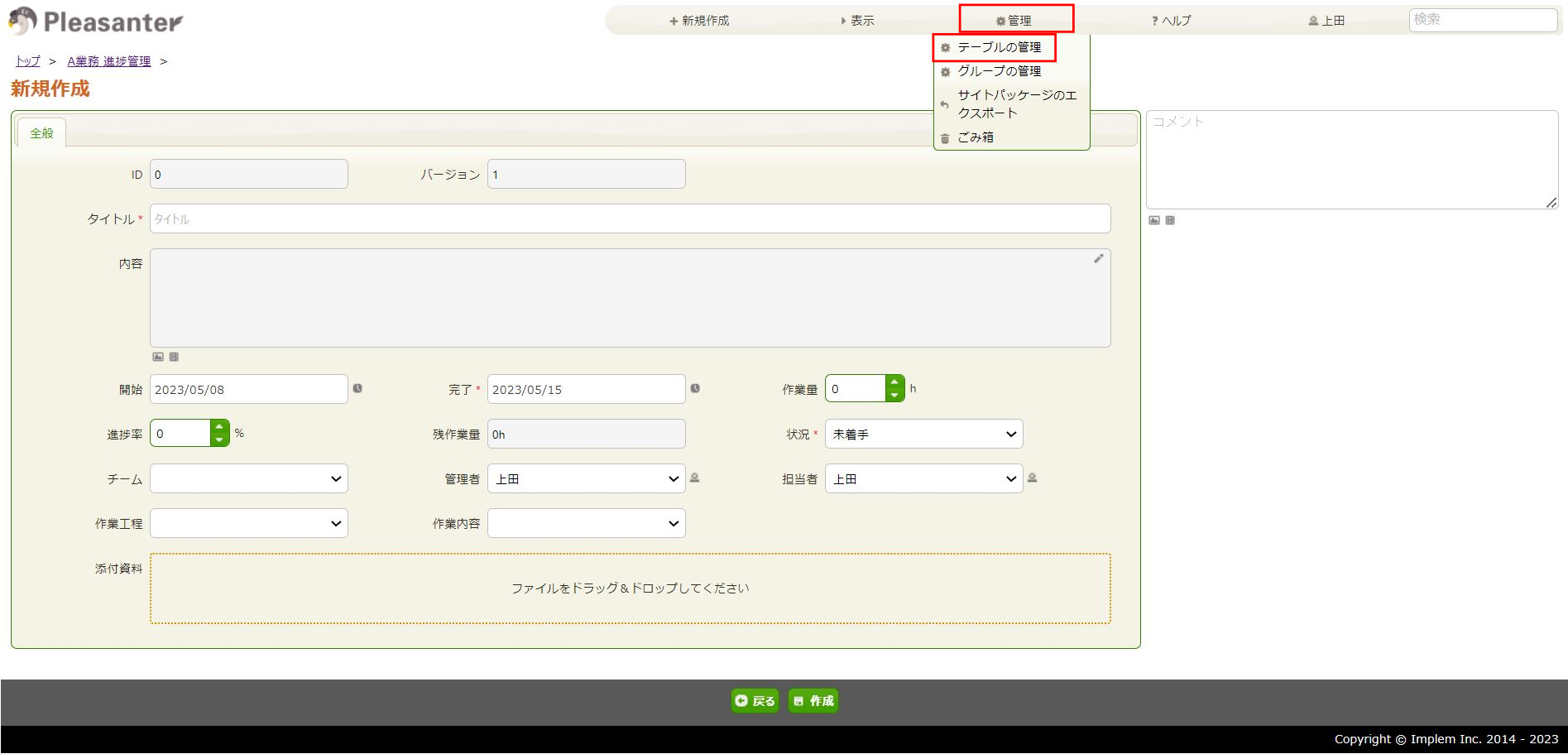
9.「エディタ」をクリックすると、以下のような画面が表示されます。
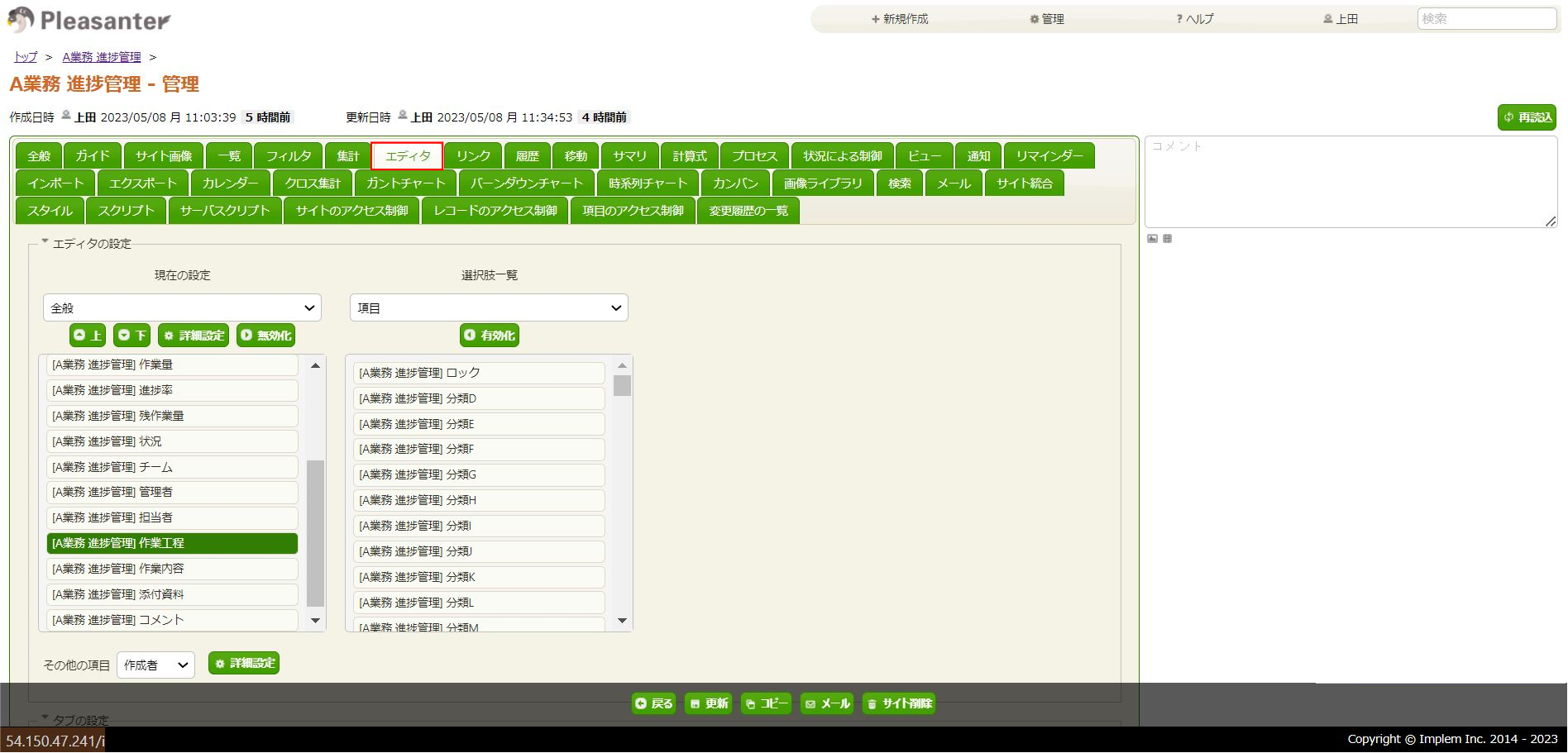
10.現在の設定と選択肢一覧が表示されるので、今回の修正対象である「[A業務 進捗管理]作業工程」をクリックし、「詳細設定」をクリックします。
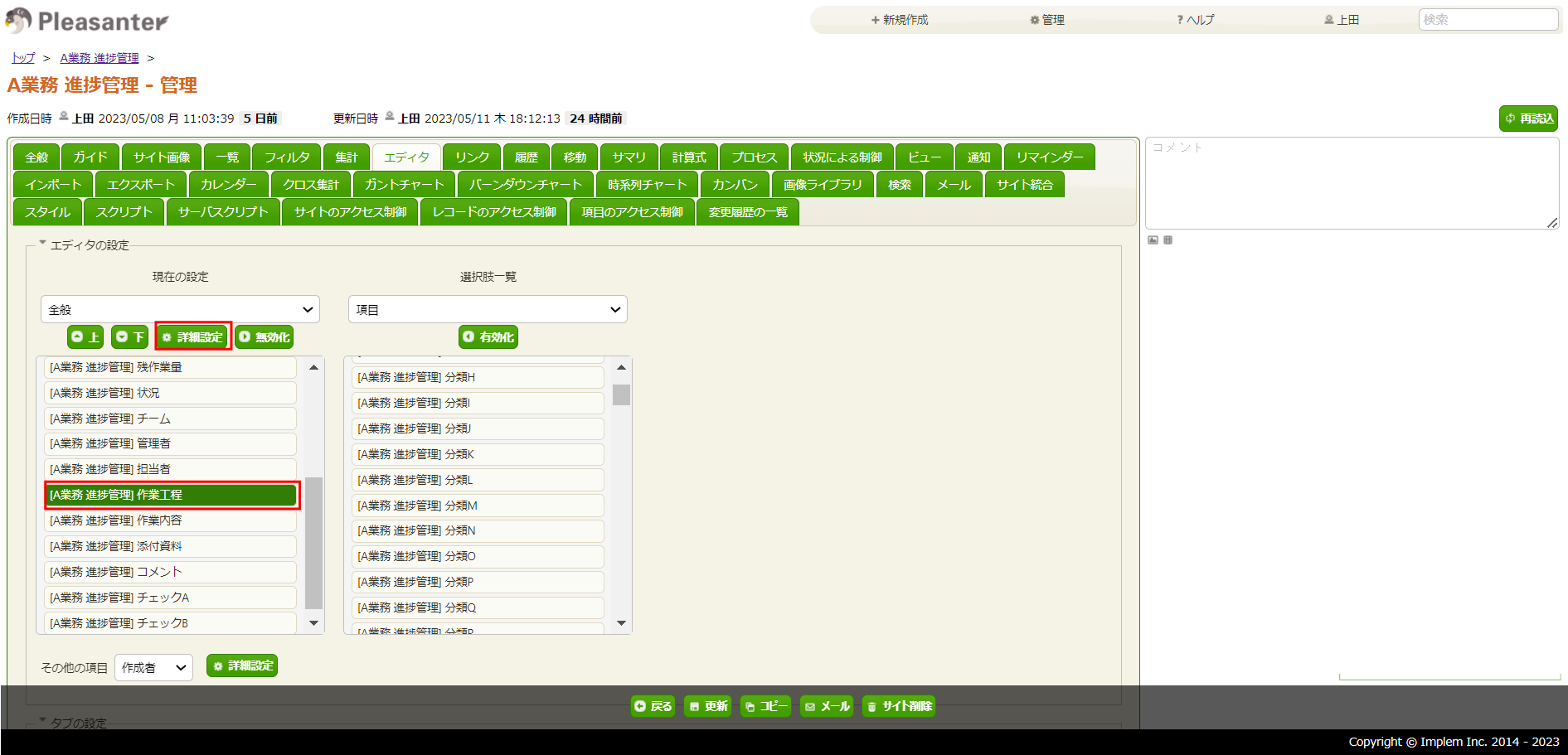
11.以下の画面が表示されます。選択肢一覧に、先ほどの画面で表示されていた選択肢が記載されています。
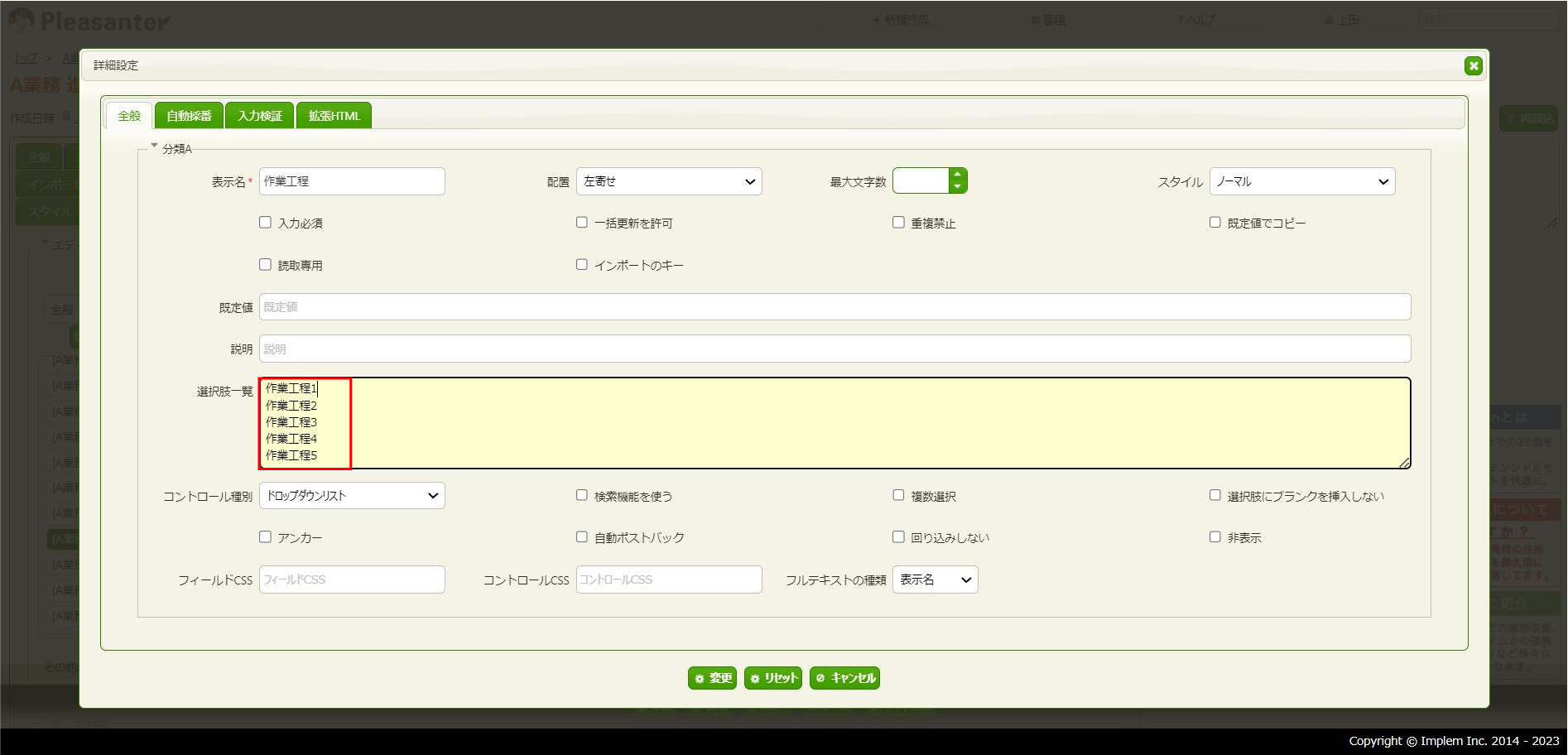
12.表示名と選択肢一覧を書き換えます。
今回は以下のものを記入しました。
表示名:コラム作業工程
選択肢一覧:
1 コラム案考察
2 記事作成
3 画像作成
4 テストサイトアップ
5 本番サイトアップ
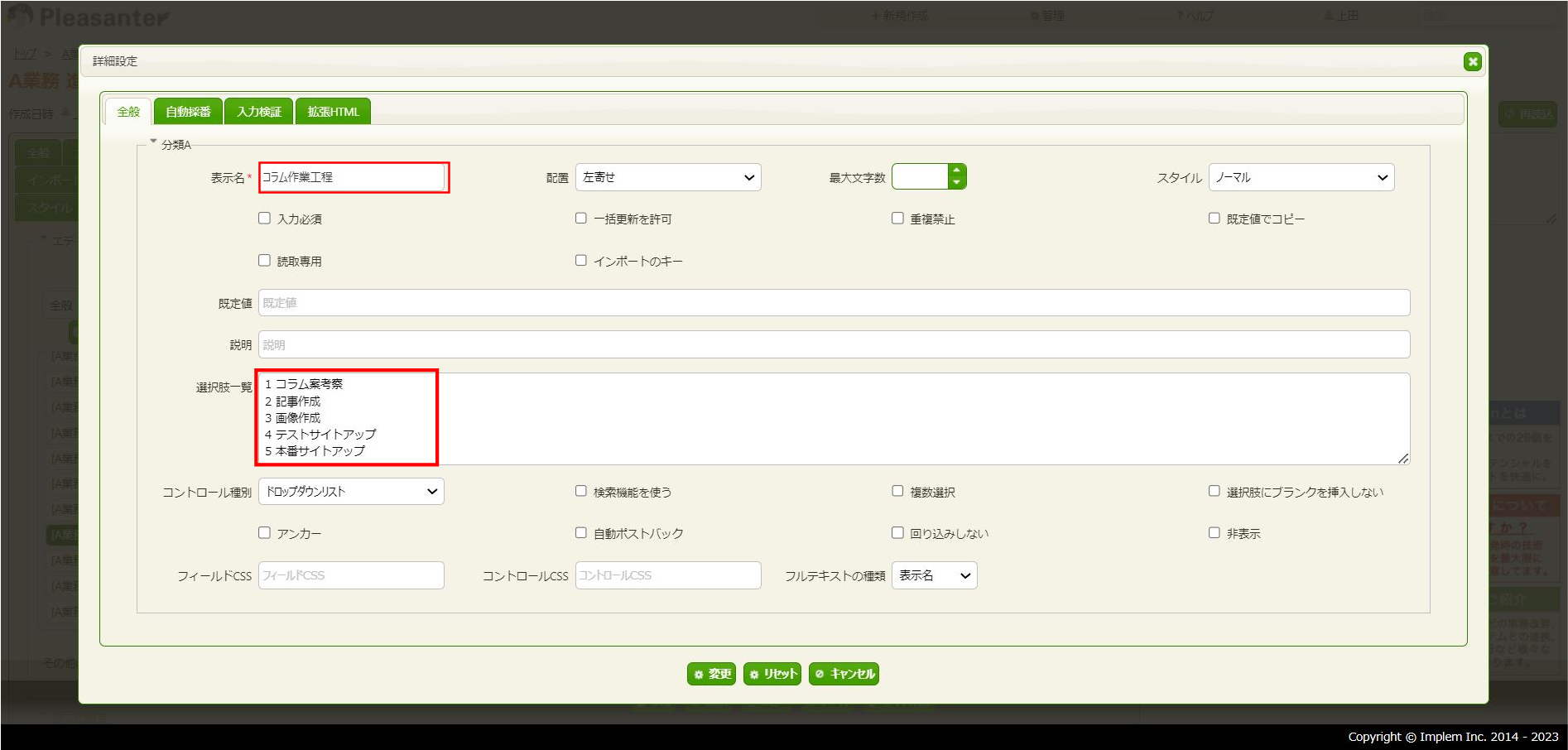
記入が完了したら、「変更」をクリックします。
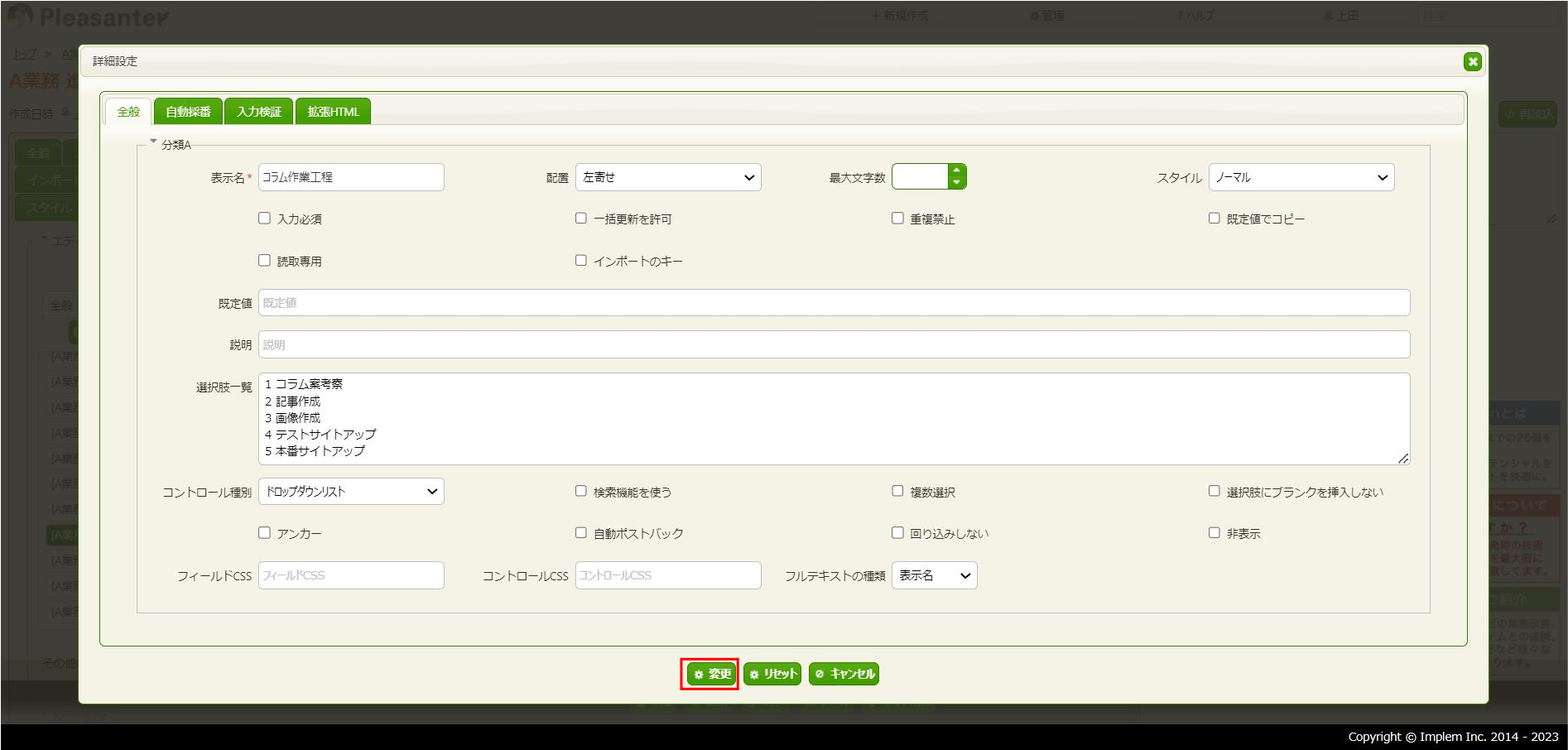
13.以下の画面に戻るため「更新」をクリックします。すると、「”A業務 進捗管理”を更新しました」と表示されます。
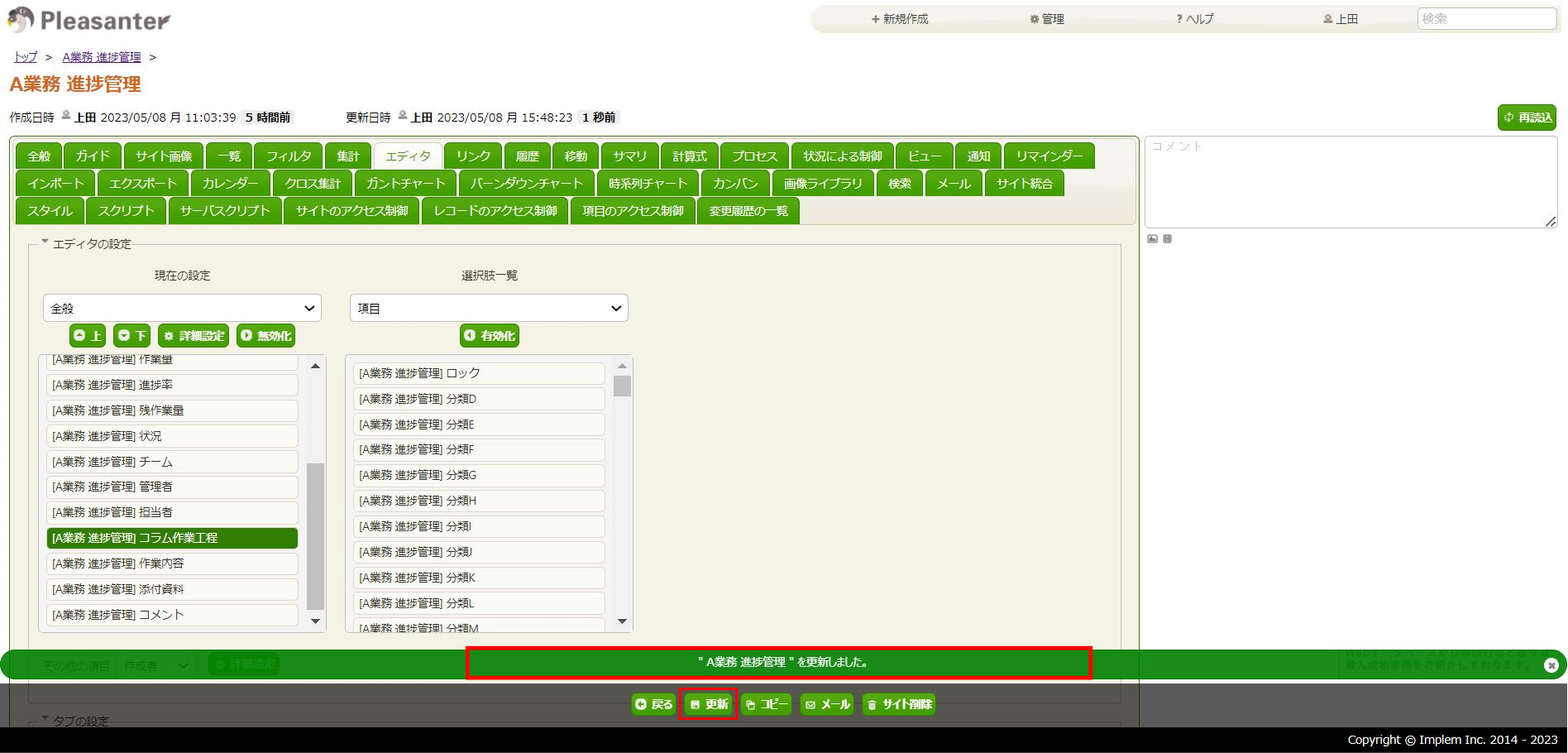
14.「新規作成」をクリックし、改めて作業の作成をします。
今回は以下のものを記入しました。
タイトル: 5月 コラム作成
開始: 2023/05/08
完了: 2023/05/23
作業量:8
状況:未着手
コラム作業工程: 1 コラム案考察
記入が完了したら、「作成」をクリックします。
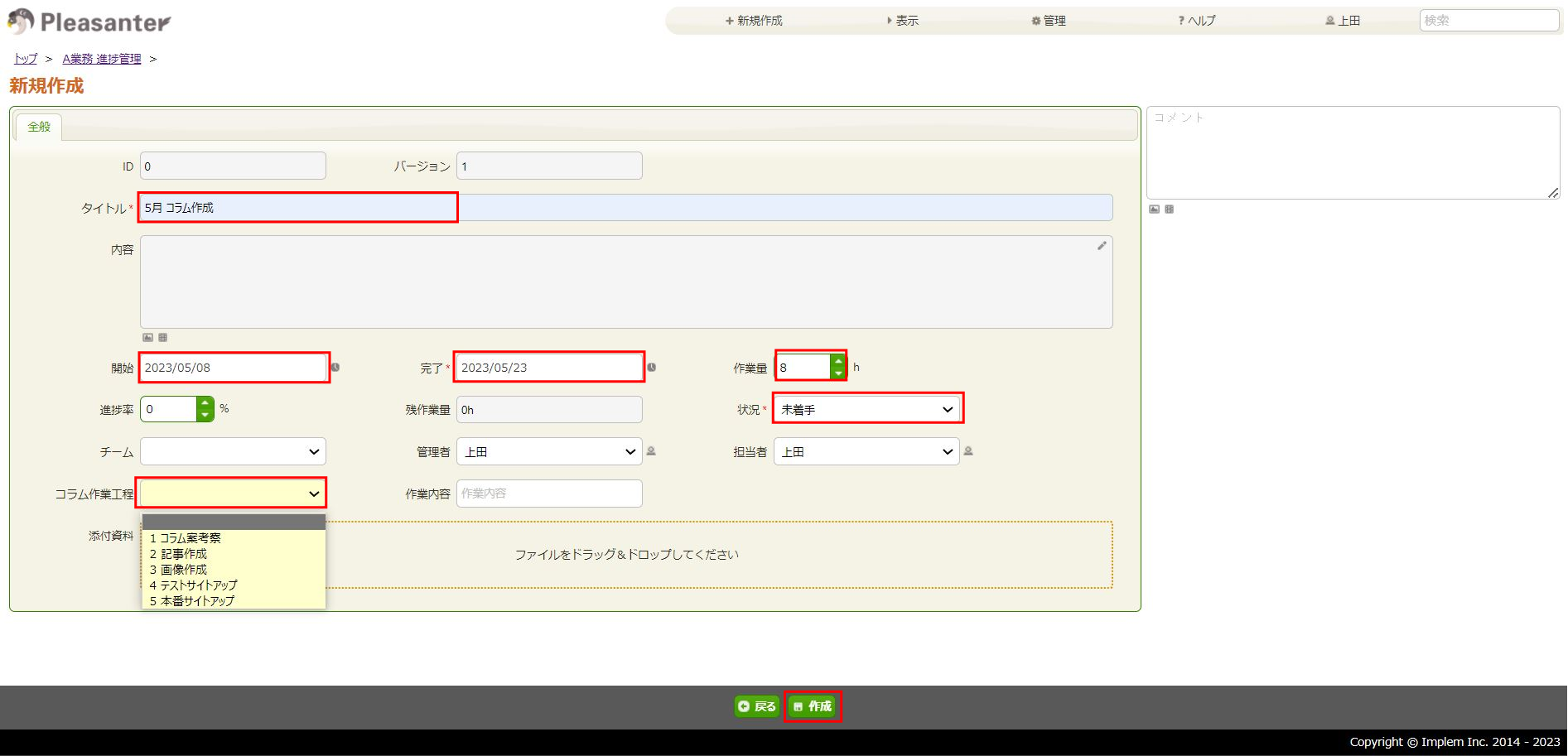
15.「”1 コラム案考察」5月 コラム作成”を作成しました。」と表示されます。
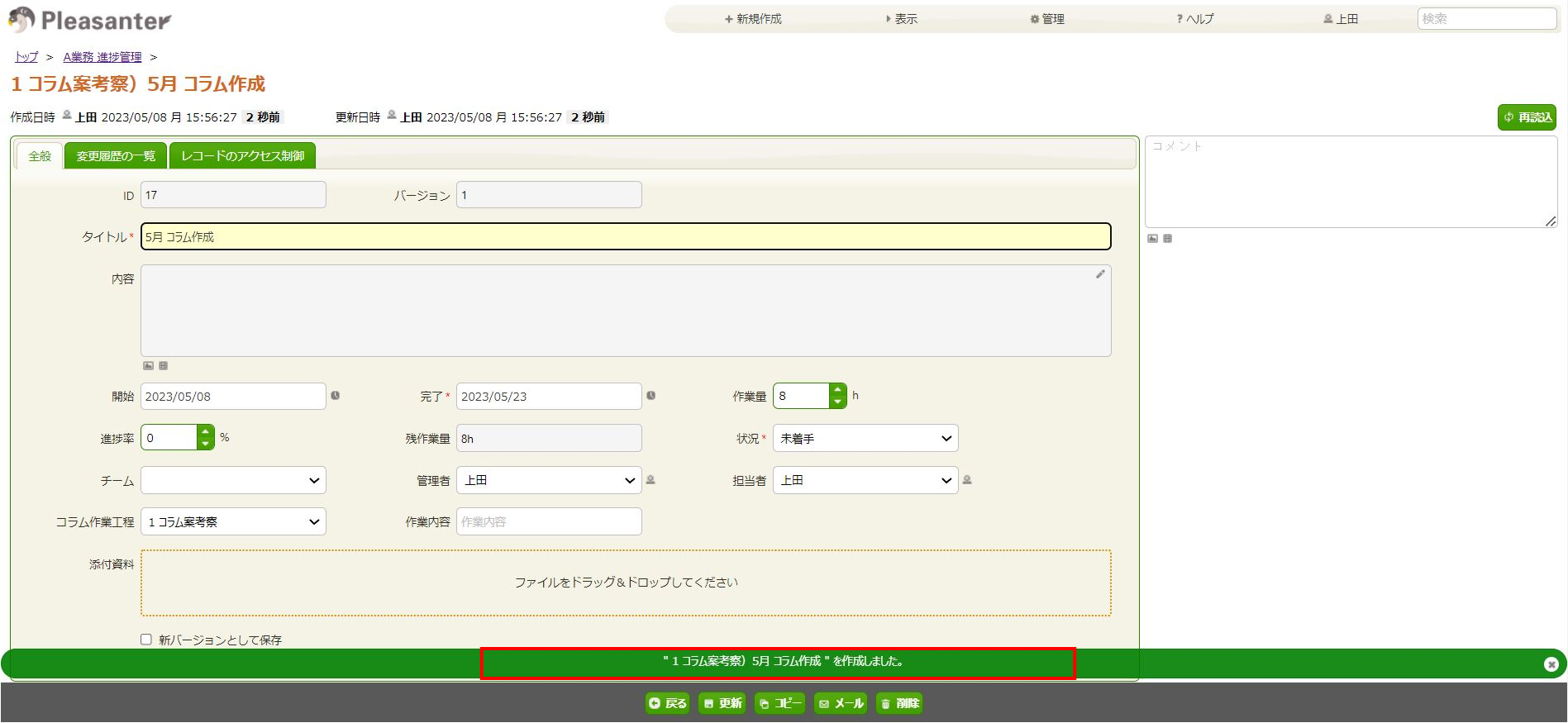
16. 一覧に作成した作業が表示されていることを確認できました。これで作業進捗ツールの作成が完了しました。今後は進捗があり次第、このデータを更新していきます。
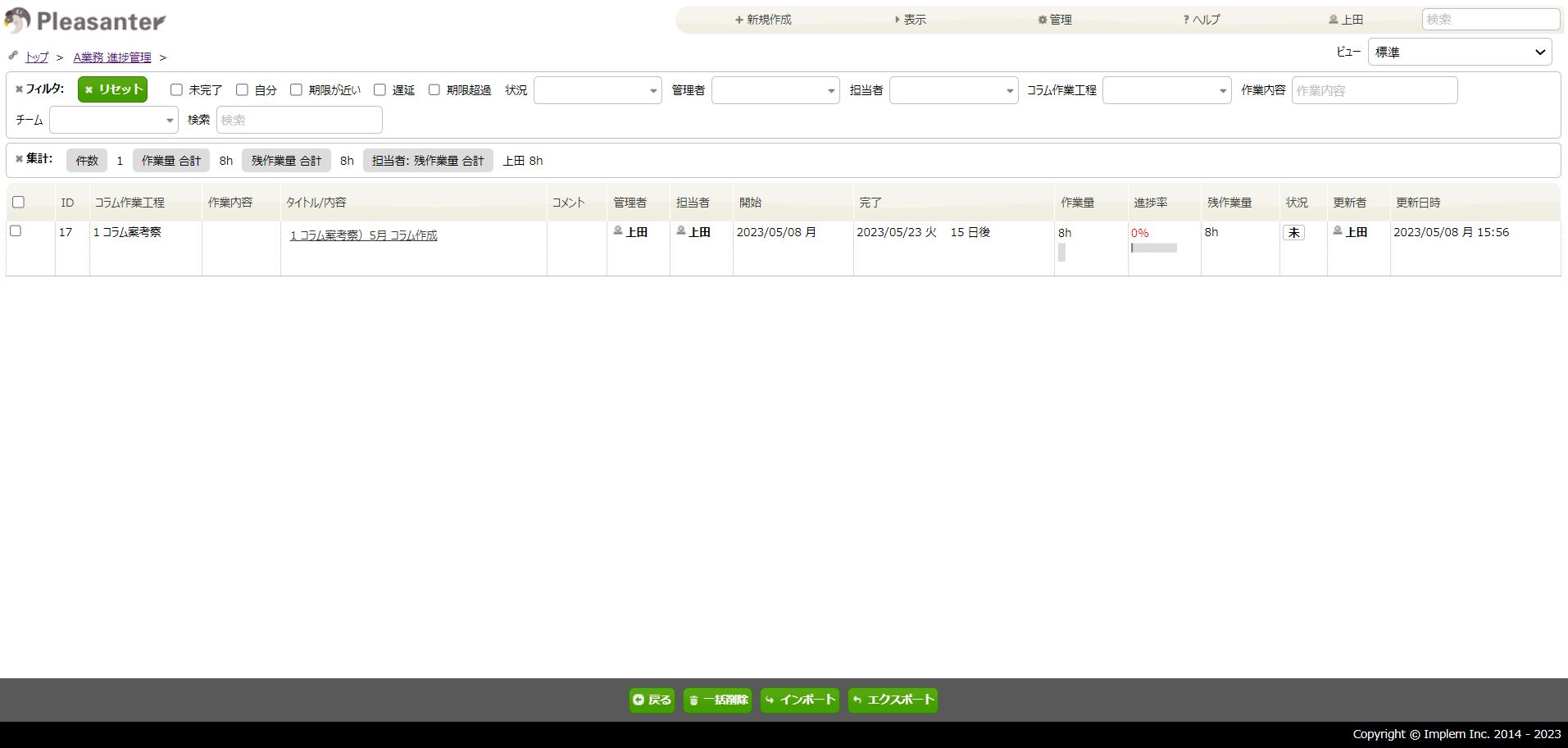
17.現在は一覧表示ですが、確認事項に合わせて様々な表示形式が用意されています。確認内容に合わせて活用しましょう。

カレンダー表示
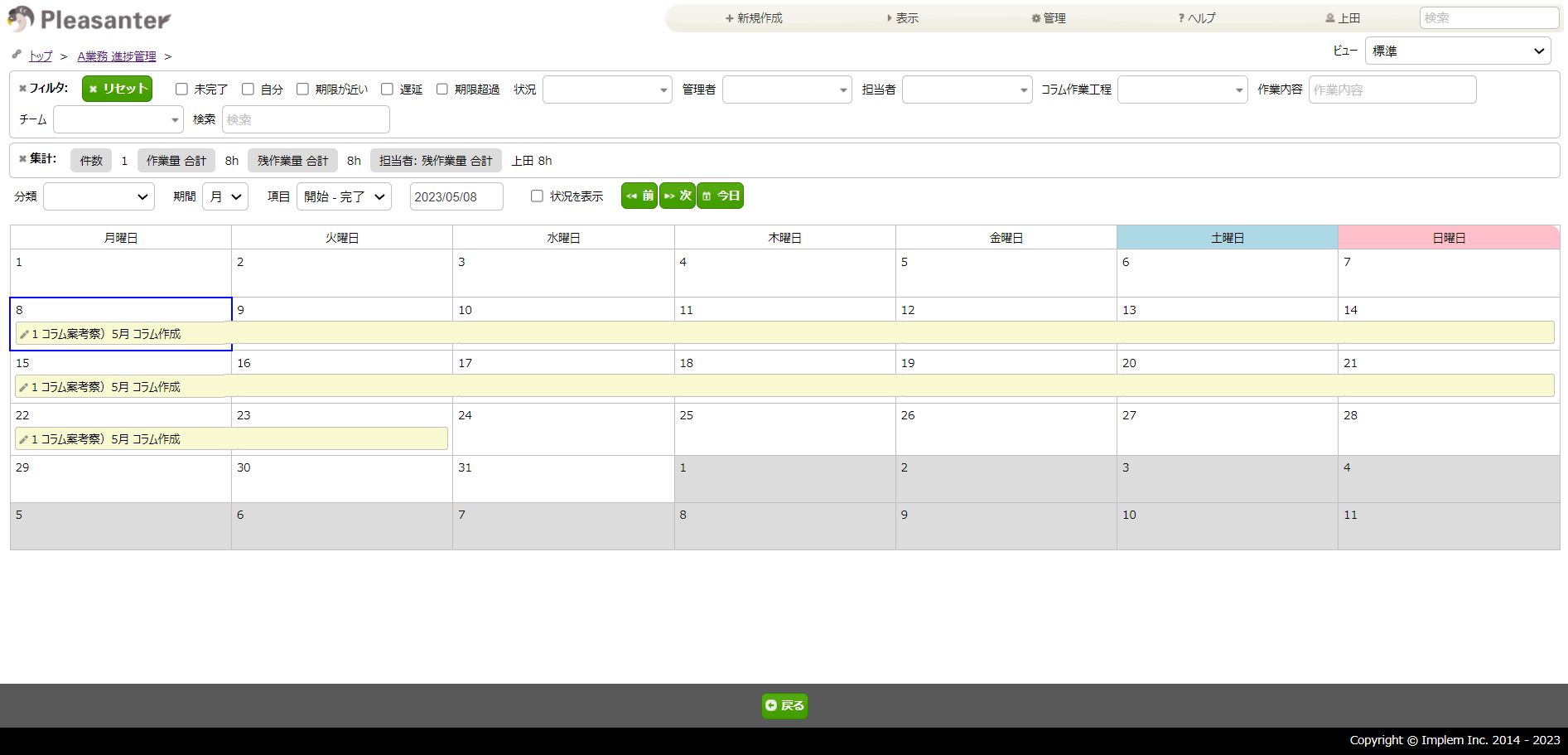
ガントチャート表示
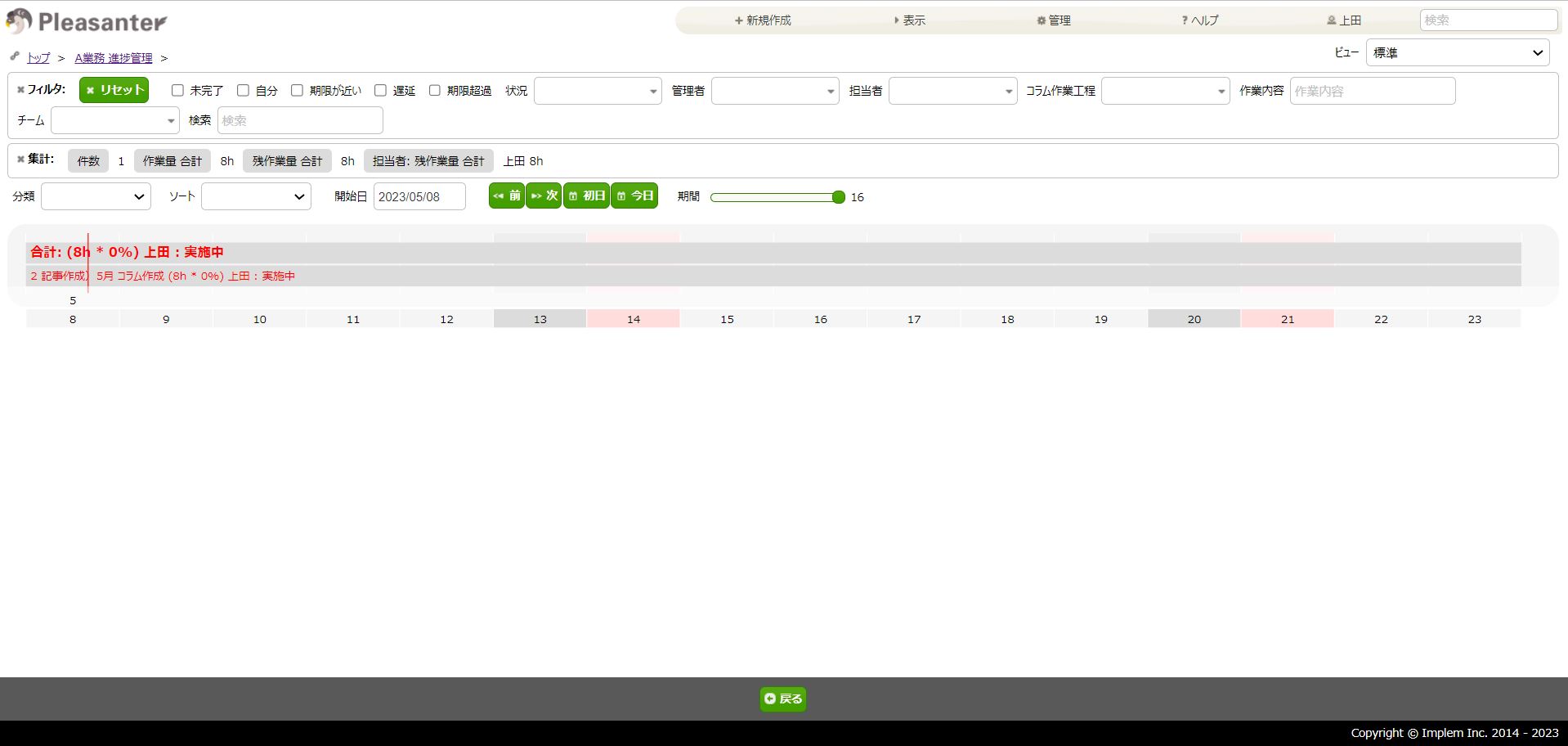
5.プリザンターで「進捗管理ツール」使ってみた感想

今回、実際に進捗管理ツールを作成し使ってみました。前章で作成したもの以外にも、追加で業務を登録し、少しの間使用してみました。
以下は使ってみた感想です。
・フィルタが便利
・複数の表示形式で情報の抽出が早い
・デフォルト設定を修正する必要がある
フィルタが便利
第一に便利だったのが、フィルタ機能です。プリザンターには複数のフィルタ機能が用意されています。
例えば、「期限が近い」というフィルタをチェックすると、6日以内に期限が迫ったものだけが表示されます。なので、「他のタスクに注力しているうちに別のタスクの期限が実は迫っていた」ということなく、計画的に作業を始めることができました。
また、チームで利用していると、どれが自分の担当タスクなのかわからなくなることがありました。そこで利用できたのが「自分」というフィルタです。チェックすると自分が担当のタスクだけが表示されるため、他のメンバーのタスクに埋もれることなく、進捗確認をすることができました。
複数の表示形式で情報の抽出が早い
前章の手順17でご紹介したように、プリザンターには複数の表示形式が用意されています。
例えば「カレンダー」では、直近のタスクだけでなく、ひと月単位で業務が表示されるため、スケジュール感と業務の全量が一目でわかります。カレンダー表示では、ドラッグアンドドロップでタスクの開始日をずらすことも可能のため、急な計画変更時にも変更の手間がとても少なく済みました。
また、「ガントチャート」では、現在のスケジュールに対する進捗状況と進捗率をすぐに把握できるため、業務の優先順位を考えるのにとても役に立ちました。
これまではExcelで進捗管理を行っていたため、カレンダーでタスクの登録まではしていましたが、その進捗状況となると別のシートなどで改めて行わなければならず、二重管理の状態でした。しかし、プリザンターでは業務を作成すると自動で様々な表示ができるため、とても楽でした。
デフォルト設定を修正する必要がある
プリザンターには前述の通りユーザーが使うであろう項目を備えたテンプレートを用意されており、使い始めるハードルが非常に低く、スピーディに使用を始められるメリットがあります。
ただ、自分の業務に合った進捗管理ツールとして運用するためには、前章の「作成方法」で設定変更した項目以外にも、使っている中でデフォルトの設定を何度も変更する必要がありました。また、追加で必要となる項目もあり、なかなか「これ以上の修正はいらない」という完璧な状態に仕上げるまでには時間がかかりました。
しかし、このようにトライアンドエラーをスピーディーに何度も繰り返し、納得する進捗管理ツールを作成できる点にプリザンターの良さがあると思いました。
6.「Pleasanter on AWS」の紹介

弊社ではローコード開発ツールのプリザンターの実行環境をAWS上で構築・展開する「Pleasanter on AWS」というサービスを提供しております。本サービスでは、お客様はサーバー、ネットワーク、回線などの手配をする必要がありません。弊社がお客様専用のAWS環境で基盤を構築し、その上にプリザンターをご用意します。
追加での機能搭載をご希望のお客様には、アドバイザリー開発にてご支援も可能です。
また、障害が起きた際には24365の運用監視センターが検知し対応致しますので、お客様はPleasanter上での開発に注力することが可能です。
< Pleasanter on AWSの活用事例 >
ユニ・チャーム株式会社 様
7.まとめ
今回は、プリザンターでの進捗管理ツールの作成方法をご紹介させて頂きました。進捗管理は適切に行うことで業務効率アップにつながる、重要な業務のひとつです。
業務プロセスの改善方法をお探しの方は、是非今回ご紹介したプリザンターが自社とマッチしそうなツールかどうか、ご確認いただければ幸いです。
また、弊社ではプリザンターをAWS上で構築・展開する「Pleasanter on AWS」を提供しております。お客様がすぐ簡単にプリザンターでの業務改善に取り組めるよう、ご支援させて頂きます。
「もっと詳しくプリザンターを知りたい方」「クラウド環境でのプリザンター利用にご興味のある方」「業務改善をしたい方」は是非お気軽にお問い合わせください!
クロス・ヘッド関連サービス
※Cloud Compassはクロス・ヘッド㈱が運営するクラウドサービスです。